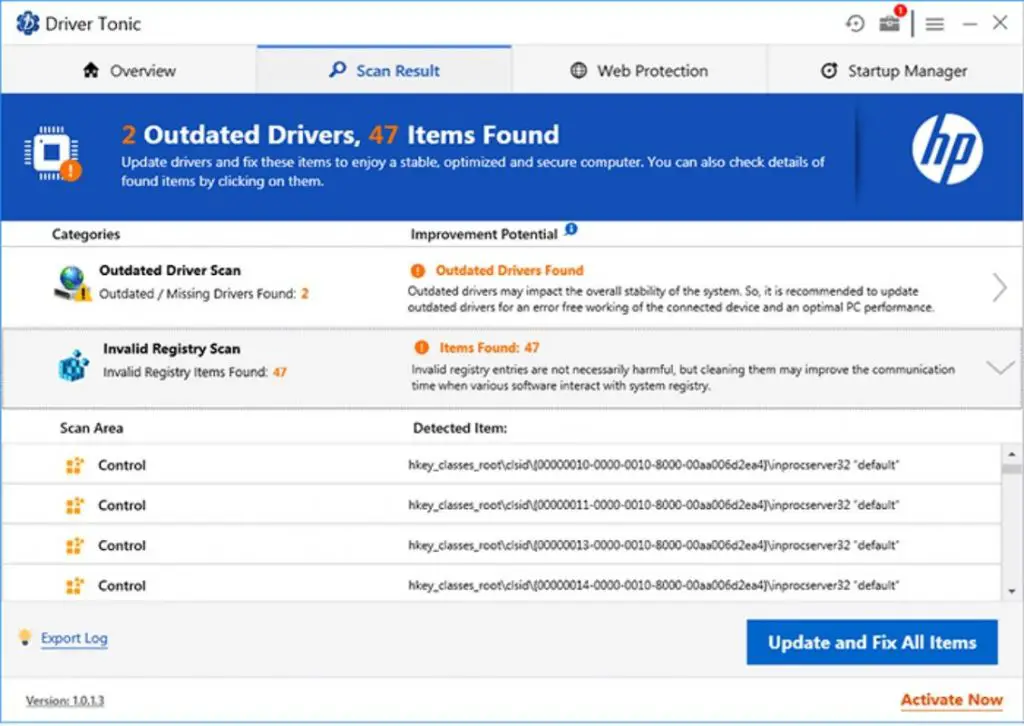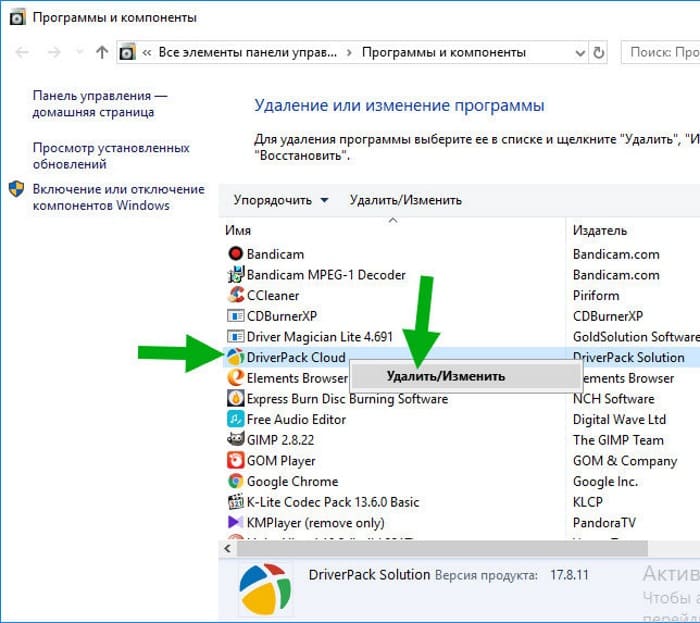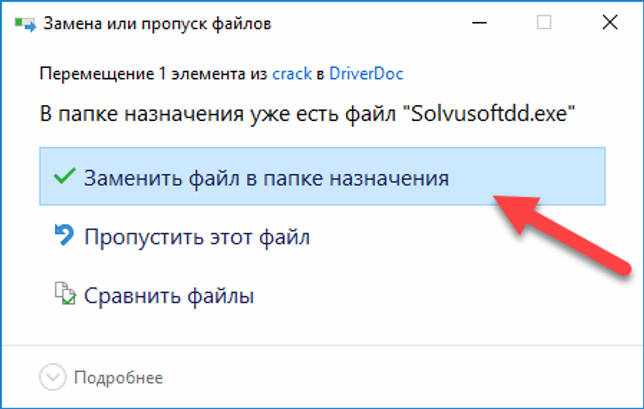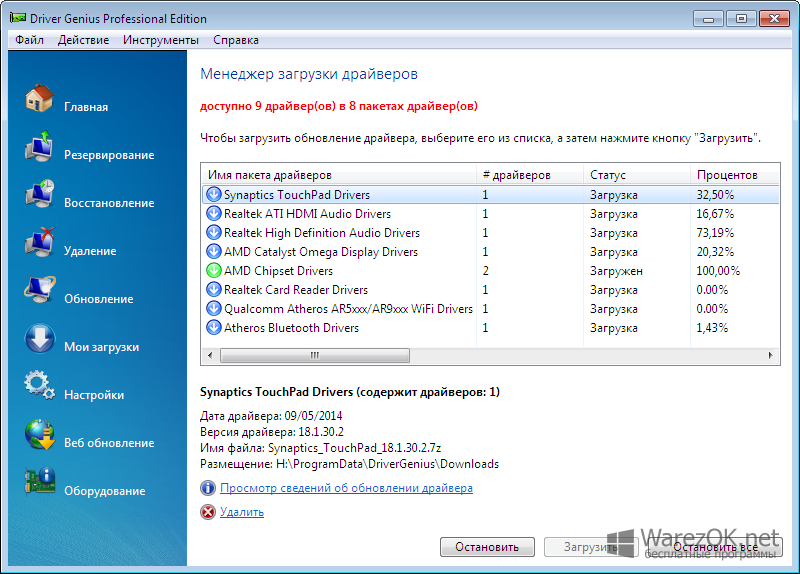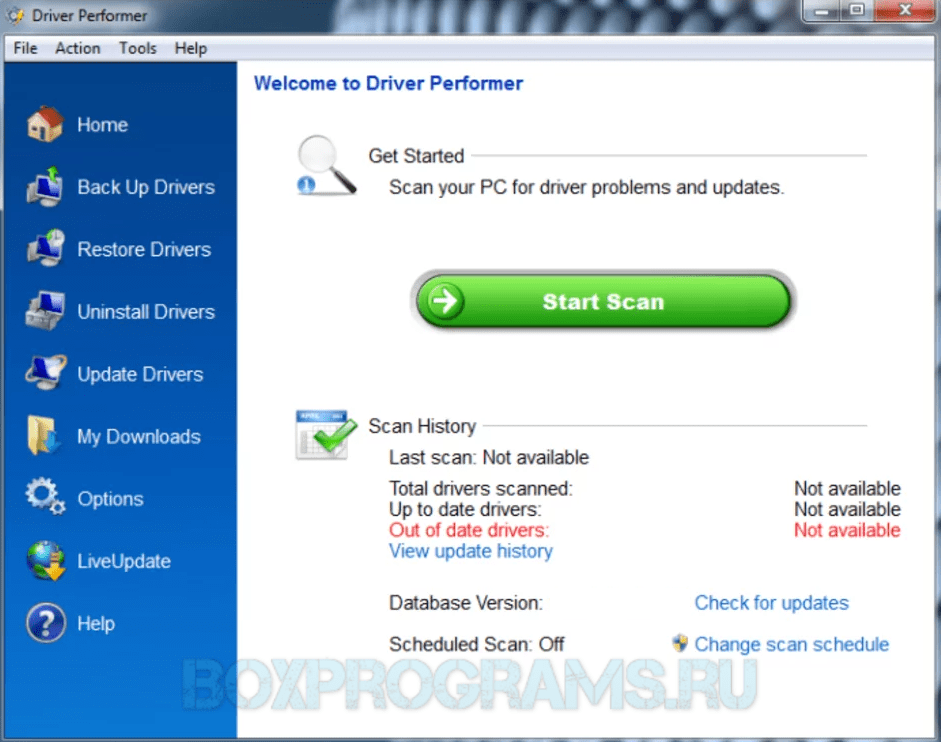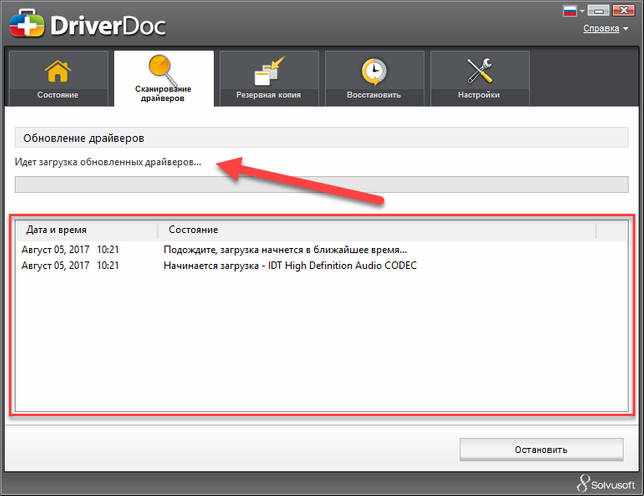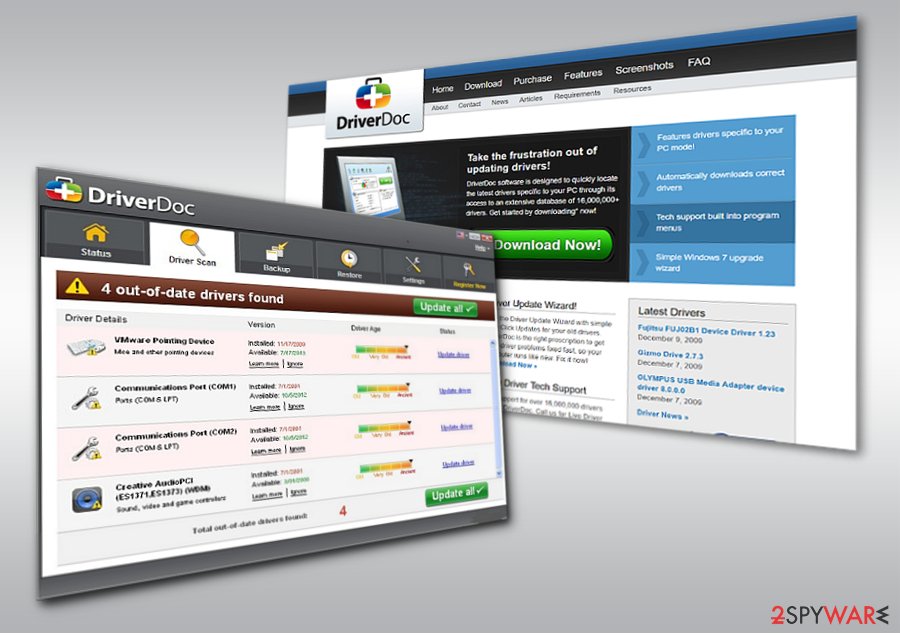Полное руководство по удалению DriverDoc с ПК
В этом руководстве мы подробно рассмотрим, как полностью удалить программу DriverDoc с вашего компьютера, включая все ее файлы и записи в реестре.
Перейдите в Панель управления и выберите Удаление программ.
Как пользоваться ac-ch.ru CureIt: бесплатная проверка компьютера на вирусы
Найдите DriverDoc в списке установленных программ и нажмите Удалить.
❗❗❗КАК УДАЛИТЬ ВСЕ НЕСИСТЕМНЫЕ ДРАЙВЕРА С КОМПЬЮТЕРА❗❗❗
После удаления программы, перезагрузите компьютер.
Как полностью удалить игру с компьютера в 2023
Откройте Проводник и перейдите в папку Program Files, затем удалите папку DriverDoc, если она осталась.
Как удалить старые драйвера в Windows (диски, видеокарта, портативные устройства, принтер) 2 ШАГА!
Откройте редактор реестра, нажав Win+R и введя regedit.
Что будет с немецкими заводами Volkswagen
В редакторе реестра используйте поиск для нахождения всех записей, связанных с DriverDoc, и удалите их.
УНИЧТОЖАЕМ КОРОБКУ В ЖЕСТКОМ ТЕСТЕ JAECOO J8.
Для поиска записей в реестре нажмите Ctrl+F и введите DriverDoc.
DriverDoc как пользоваться
Будьте осторожны при удалении записей в реестре, чтобы не удалить важные системные файлы.
После удаления всех записей в реестре, закройте редактор реестра и снова перезагрузите компьютер.
Рассмотрите возможность использования специализированных программ для полного удаления программного обеспечения, таких как Revo Uninstaller.